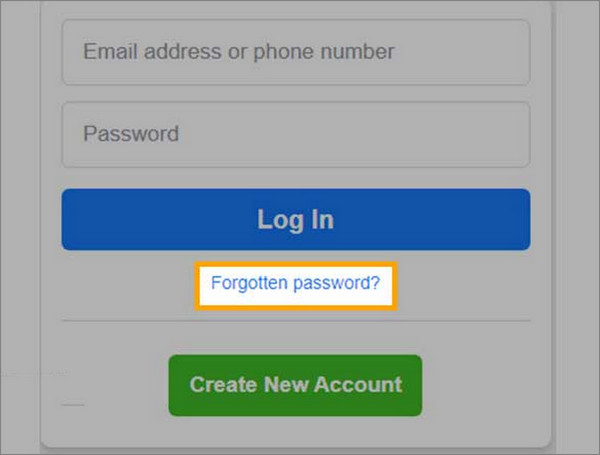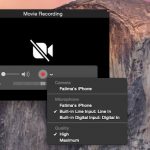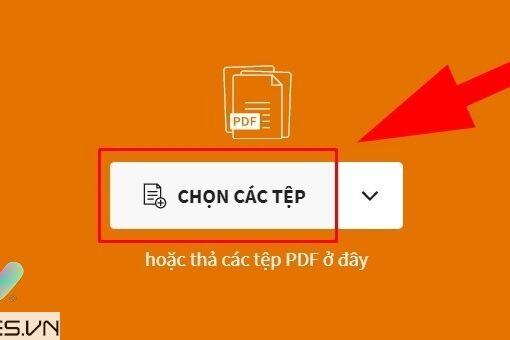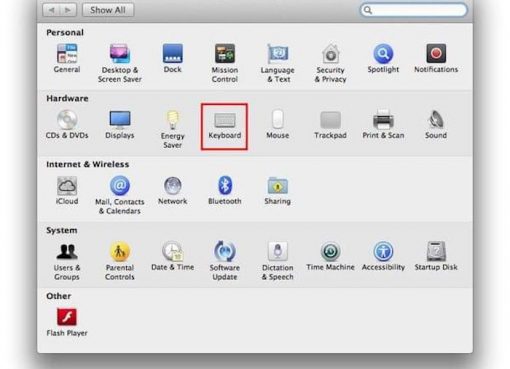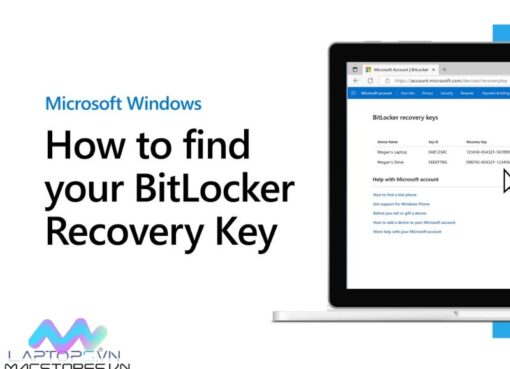Khi Fanpage của bạn không may bị vô hiệu hóa khiến bạn băn khoăn không biết nguyên nhân từ đâu và cách xử lý như thế nào? Hãy yên tâm khi Macstores xin chia sẻ đến các bạn một số thông tin giúp bạn hiểu rõ hơn cũng như thực hiện cách lấy lại Fanpage bị vô hiệu hóa chắc chắn thành công. Hãy cùng theo dõi ngay nhé!
Nội dung chính
Video Fanpage Bị Vô Hiệu Hóa Quảng Cáo – Nguyên Nhân Và Cách Khắc Phục Fanpage bị khóa (Thành công 100%)
Nguyên nhân khiến Fanpage bị vô hiệu hóa là gì?
Trước khi tìm hiểu về cách lấy lại fanpage bị vô hiệu hóa được thực hiện như thế nào? Các bạn hãy cùng Macstores xem nguyên nhân dẫn đến tình trạng Fanpage bị vô hiệu hóa là gì nhé!
Đây là một tình trạng có thể xảy ra bởi rất nhiều nguyên nhân khác nhau. Cụ thể với một số nguyên nhân phổ biến nhất như sau:
- Khi Fanpage của bạn vi phạm những quy định và chính sách Facebook đặt ra.
- Báo cáo của người dùng.
- Tài khoản đã bị tấn công, bị hack.
Xem thêm: Cách ẩn bình luận trên Facebook để tránh tình trạng cướp khách hàng từ đối thủ
Cách lấy lại fanpage bị vô hiệu hóa hiệu quả nhất
Fanpage bị vô hiệu hóa là trường hợp mà nhiều người dùng thường gặp phải khi hoạt động kinh doanh trên mạng xã hội Facebook. Nếu bạn đang đau đầu khi không biết nên xử lý như thế nào, làm thế nào để lấy lại trang fanpage. Vậy bạn hãy tham khảo ngay một số cách lấy lại fanpage bị mất quyền quản trị được Macstores hướng dẫn chi tiết sau đây:
Cách lấy lại trang Fanpage Facebook bị mất
Đối với cách này, bạn có thể lấy lại fanpage trong khoảng thời gian 14 ngày chờ xác minh trước khi xóa tài khoản vĩnh viễn. Nếu vượt quá thời gian này, Fanpage Facebook sẽ bị khóa hoặc bị khóa vĩnh viễn.
Với các bước thực hiện như sau:
Bạn vào mục Cài đặt trang của bạn. Tại mục loại bỏ trang, bạn hãy chọn vào nút Hủy xóa. Như vậy là bạn đã lấy lại trang fanpage thành công.
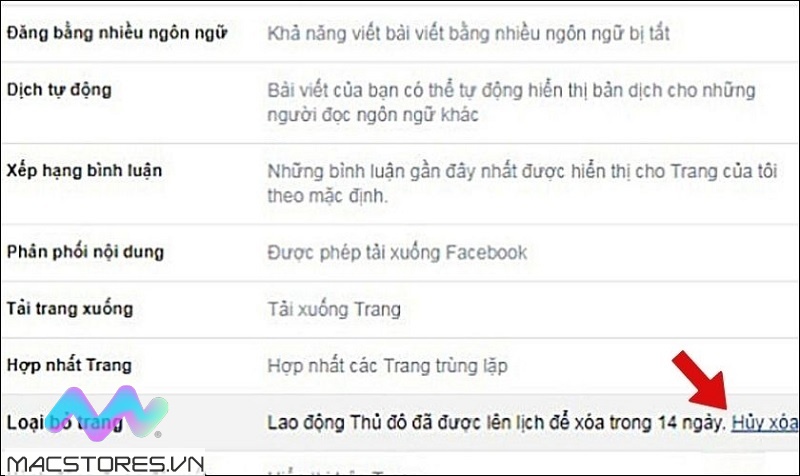
Chọn vào nút Hủy xóa
Báo cáo sự cố với Facebook để lấy lại Fanpage bị vô hiệu hóa
Facebook là một nền tảng mạng xã hội lớn được xây dựng và điều hành bởi một đội ngũ lớn. Do đó, người dùng sẽ được hỗ trợ trong những trường hợp cần thiết. Cụ thể là khi Fanpage của bạn không may có vấn đề xảy ra, bạn có thể báo cáo đến Facebook để được hỗ trợ. Với các bước thực hiện như sau:
Bước 1: Bạn báo cáo fanpage bị hack thông qua đường link sau đây:
https://www.facebook.com/hacked
Sau đó, bạn chọn lý do muốn báo cáo rồi nhấn nút Tiếp tục.
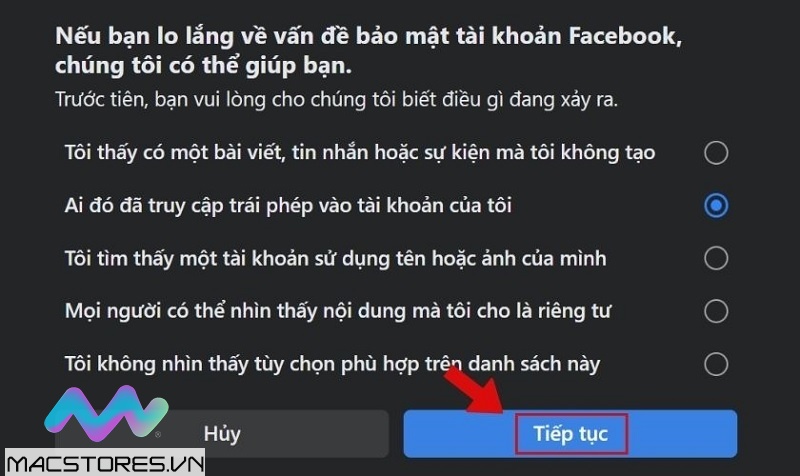
Nhấn nút Tiếp tục
Bước 2: Tiếp theo, bạn truy cập vào đường link sau đây:
https://www.facebook.com/help/contact/1280439701975125
Hãy nhập địa chỉ Email vào khung trống bên dưới, Chọn Có rồi nhấn nút Gửi.
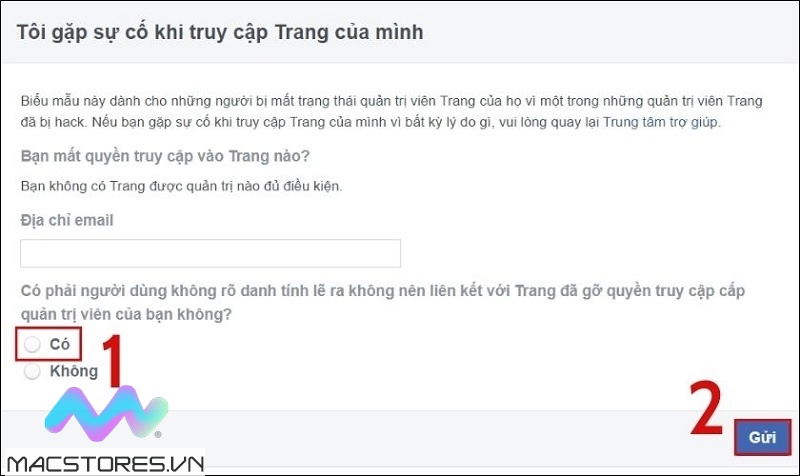
Chọn Có rồi nhấn nút Gửi
Sau khi thực hiện các thao tác này, bạn hãy chờ đợi trong thời gian khoảng vài ngày cho đến vài tuần. Lúc này, Facebook sẽ tiến hành kiểm tra, xem xét rồi đưa ra quyết định.
Báo cáo bản quyền với Facebook để lấy lại Fanpage bị hack
Báo cáo bản quyền là một tính năng bảo vệ quyền lợi cho người dùng và ngăn chặn được hành vi sử dụng hình ảnh, video,… trái phép. Khi người dùng báo cáo, Facebook sẽ xem xét rồi đưa ra quyết định đối với báo cáo này. Bạn hãy thực hiện với các bước như sau:
Bước 1: Bạn đăng nhập vào tài khoản Facebook cá nhân của mình. Sau đó, hãy truy cập vào đường link sau đây:
https://www.facebook.com/help/contact/634636770043106
Bước 2: Tại giao diện mới vừa hiển thị, bạn chọn Bản Quyền. Tiếp theo, bạn chọn mục Tiếp tục với báo cáo bản quyền rồi nhấn nút Gửi.
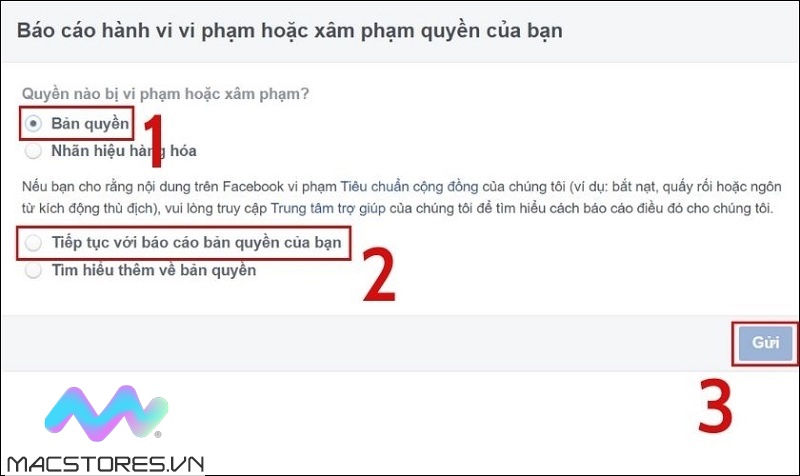
Nhấn nút Gửi
Bước 3: Khi cửa sổ mới hiển thị, bạn chọn Tôi là người sở hữu bản quyền. Nhấn nút Gửi để tiếp tục.
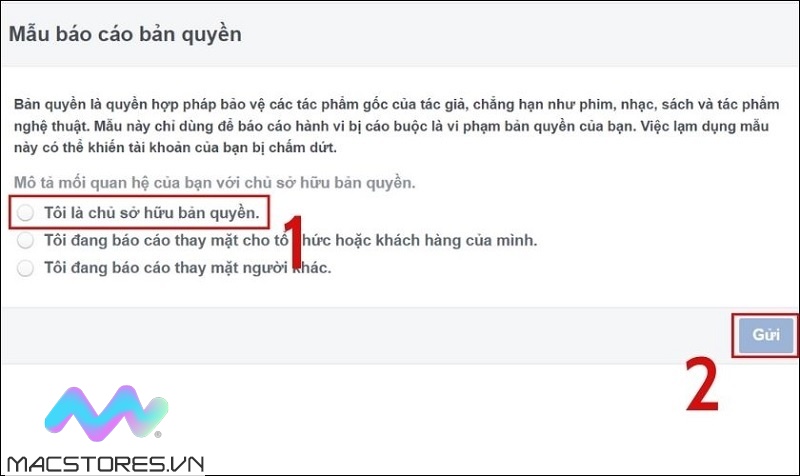
Nhấn nút Gửi
Bước 4: Cuối cùng, bạn chỉ cần nhập các thông tin vào ô trống bên dưới và nhấn nút Gửi là xong.
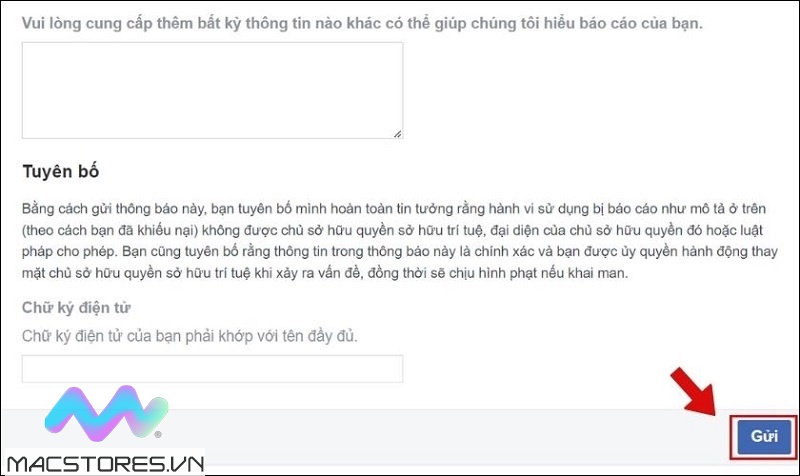
Nhấn nút Gửi
Lưu ý: Đây là cách lấy lại fanpage đối với trường hợp tài khoản bị giả mạo. Facebook sẽ hỗ trợ người dùng loại bỏ những nội dung vi phạm, hạn chế tài khoản của người dùng hoặc có thể đưa ra những giải pháp cảnh báo.
Ngoài ra bạn có thể tham khảo thêm về cách lấy lại tài khoản Facebook bị vô hiệu hóa siêu đơn giản
Gửi yêu cầu nhận quyền admin với Fanpage Facebook
Đây là cách thực hiện chỉ được áp dụng đối với Fanpage không chính thức, Fanpage được sở hữu bởi người dùng nào. Để gửi yêu cầu nhận quyền admin với Fanpage Facebook, bạn hãy thao tác như sau:
Bước 1: Bạn hãy xác minh Fanpage chính của bạn bằng cách gọi điện thoại hoặc tải lên tài liệu kinh doanh của mình. Thời gian để xử lý sẽ mất khoảng 24 giờ hoặc có thể nhanh hơn.
Bước 2: Sau đó, bạn hãy điều hướng đến trang trình lập không chính thức mà bạn đang sở hữu.
Bước 3: Tiếp theo, bạn nhấn vào tùy chọn Is this your business?
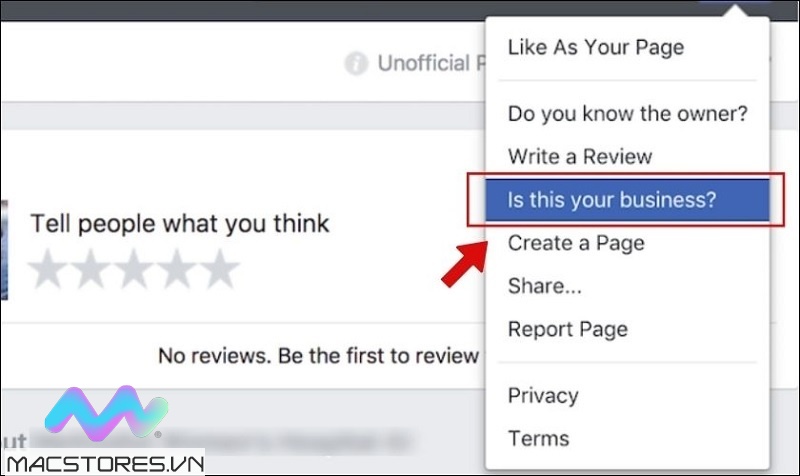
Nhấn vào tùy chọn Is this your business?
Bước 4: Bạn chọn Merge into a verified page you manage để tiếp tục.
Bước 5: Cuối cùng, bạn chọn trang của bạn ở bộ chọn thả xuống rồi nhấn nút Gửi là được.
Lúc này, Facebook sẽ xem xét và quyết định Fanpage Facebook đó có khớp với trang không chính thức mà bạn đã điều hướng hay không để hợp nhất sao cho phù hợp.
Đó là một số cách lấy lại Fanpage bị vô hiệu hóa chắc chắn thành công mà Macstores đã bật mí đến các bạn. Chúc bạn thực hiện thành công nhé!
Xem thêm Các Dòng Dell Precision 17 inch Chính Hãng tại Macstores.vn

- Mua Dell Precision 5750 tại Macstores.vn với giá ưu đãi 2023
- Mua Dell Precision 5760 tại Macstores.vn với giá ưu đãi 2023
- Mua Dell Precision 5770 tại Macstores.vn với giá ưu đãi 2023
- Mua Dell Precision 7710 tại Macstores.vn với giá ưu đãi 2023
- Mua Dell Precision 7720 tại Macstores.vn với giá ưu đãi 2023
- Mua Dell Precision 7730 tại Macstores.vn với giá ưu đãi 2023
- Mua Dell Precision 7740 tại Macstores.vn với giá ưu đãi 2023
- Mua Dell Precision 7750 tại Macstores.vn với giá ưu đãi 2023
- Mua Dell Precision 7760 tại Macstores.vn với giá ưu đãi 2023
- Mua Dell Precision 7770 tại Macstores.vn với giá ưu đãi 2023
- Mua Dell Precision 7780 tại Macstores.vn với giá ưu đãi 2023